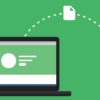iPhone si blocca: come risolvere
By Andrea Rossi
Nonostante Apple faccia sforzi enormi per migliorare costantemente il proprio sistema operativo, può capitare che l’iPhone si blocca. Spesso questo problema accade durante un aggiornamento ma non è impossibile che succeda all’improvviso e senza motivazione apparente. Se non volete far visita ad un Apple Store e non avete a portata di mano un PC o Mac allora niente paura. Oggi vedremo insieme come sbloccare un iPhone che non ne vuole sapere di rispondere ai nostri comandi, il tutto in pochi secondi.
Questo procedimento vi può tornare utile anche se lo smartphone non vuole accendersi ed è valida anche per gli iPad. Proveremo ad utilizzare diversi metodi, in modo da avere davanti uno spettro abbastanza ampio di possibilità.
Tutto ciò che dovete fare è tenere il vostro iPhone o iPad a portata di mano e leggere la nostra guida passa a passo.
iPhone si blocca: le soluzioni
Riavviare iPhone
Se iPhone non risponde ai vostri comandi, la soluzione più semplice da seguire è riavviarlo. Rispetto ad Android, dove spesso questa opzione è disponibile anche nel menu di spegnimento, sui prodotti Apple dovrete necessariamente utilizzare una combinazioni di tasti. La procedura ufficiale prevede di premere contemporaneamente due tasti. Il punto della situazione è capire quali. La combinazione è infatti diversa a seconda dei modelli.
Se possedete iPhone 7, i tasti da utilizzare sono tasto accensione e volume giù. Teneteli premuti fino a che non appare il logo Apple, poi rilasciateli e attendete l’avvio.
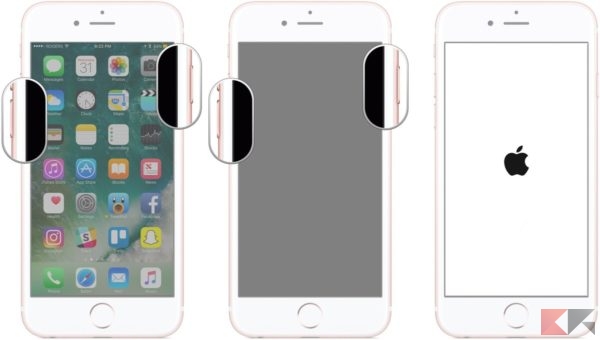
E se possedete un modello più datato? La soluzione è disponibile anche per voi. Ciò che cambia è solo la combinazione di tasti da utilizzare. Per tutti i modelli precedenti ad iPhone 7, infatti, la procedura è standardizzata. I tasti da utilizzare sono tasto accensione e tasto home. Anche in questo caso teneteli premuti fino alla visualizzazione del logo Apple e poi attendete il riavvio.
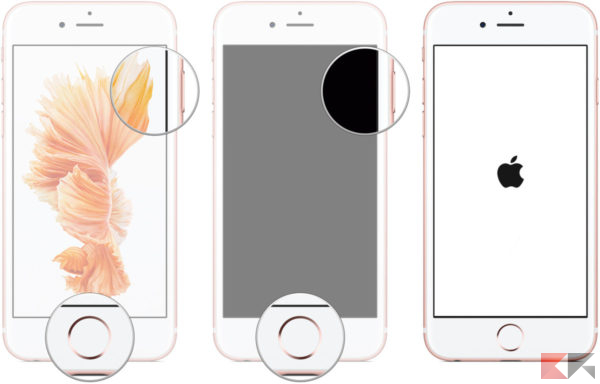
DFU Mode
Se il vostro iPhone proprio non si accende, o rimane bloccato sul logo Apple, il problema è più consistente. Questo può capitare sopratutto durante un aggiornamento, se si verifica un problema. Può capitare a volte che la batteria non sia abbastanza carica e quindi il processo si interrompa. Quando proverete a riavviare il dispositivo ci sarà una brutta sorpresa: sarà impossibile avviare il sistema operativo.
La buona notizia è che anche in questo caso la soluzione c’è ed è a portata di mano. Questa volta però avremo bisogno di utilizzare un PC per ripristinare iOS.
La sequenza di tasti da utilizzare è la stessa del riavvio forzato. Ciò che cambia è che iPhone deve essere collegato al PC con iTunes installato prima di procedere. Quindi, cavetto alla mano, inseritelo nel vostro dispositivo e premete i pulsanti dedicati al riavvio.
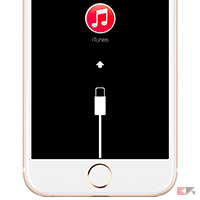
Una volta apparso il simbolo di iTunes sullo schermo del vostro dispositivo è il momento di fare un altro passo. Procederemo al ripristino del firmware utilizzando la suite ufficiale di Apple. Se ancora, per qualsiasi motivo, non avete installato iTunes sul vostro PC vi lasciamo il link al download.
DOWNLOAD | ITUNES
Ripristinare il firmware con iTunes
La soluzione più drastica da percorrere è anche quella che sicuramente risolverà i vostri problemi se l’iPhone si blocca ancora. Ripristinando il firmware del vostro iPhone, lo smartphone verrà riportato alle condizioni originali di fabbrica.
Questo significa che tutto ciò che avete installato andrà perso. Assicuratevi quindi di avere attivato il backup su iCloud per tutti i dati che ritenete importanti. Se avete fatto ciò, tutti i vostri dati e le applicazioni che avevate installate si ripristineranno una volta effettuato l’accesso.
Una volta collegato iPhone al PC utilizzando la combinazione di tasti che avete visto in precedenza, iTunes si aprirà automaticamente mostrandovi il seguente messaggio.
Si è verificato un problema con iPhone, per cui occorre aggiornare o ripristinare il dispositivo.
Troverete, in basso a destra le opzioni ripristina e aggiorna. Fate click su ripristina e in seguito su ripristina e aggiorna. Ora non vi resta che attendere. Una volta che la procedura è terminata, iPhone si riavvierà e sarà come nuovo. Vi basterà inserire di nuovo le vostre credenziali di accesso e i vostri file verranno scaricati automaticamente.
Vi ripetiamo, ancora una volta, che questa deve essere considerata come l’ultima soluzione se l’iPhone si blocca. Sistemerà tutti i problemi del vostro dispositivo, ma impiegherà molto più tempo rispetto a un semplice riavvio per inizializzare di nuovo lo smartphone.
E se uno dei tasti non funziona?
È capitato abbastanza spesso, in passato, che sopratutto il tasto home smettesse di colpo di funzionare e l’iPhone si blocca. Questo poteva essere dovuto sia ad una caduta accidentale che ad un semplice malfunzionamento. Cosa fare in questo caso? Se siete possessori di un iPhone 7 questo problema non vi riguarda, perché nel processo vengono utilizzati solo i tasti laterali.
Se invece il modello in vostro possesso è un po’ più datato questo potrebbe davvero essere un guaio. Il consiglio che ci sentiamo di darvi è di ricorrere sempre ad un Apple Store.
Questo assicurerà la corretta riparazione, manterrà valida la garanzia e non ne abbasserà il valore. Se vi chiedete come funziona la garanzia Apple, date un’occhiata a questo articolo che abbiamo scritto proprio per chiarire ogni tipo di dubbio.
L’articolo iPhone si blocca: come risolvere appare per la prima volta su ChimeraRevo – Il miglior volto della tecnologia.
Se vuoi sostenerci, puoi farlo acquistando qualsiasi cosa dai diversi link di affiliazione che abbiamo nel nostro sito o partendo da qui oppure alcune di queste distribuzioni GNU/Linux che sono disponibili sul nostro negozio online, quelle mancanti possono essere comunque richieste, e su cui trovi anche PC, NAS e il ns ServerOne. Se ti senti generoso, puoi anche donarmi solo 1€ o più se vuoi con PayPal e aiutarmi a continuare a pubblicare più contenuti come questo. Grazie!
Hai dubbi o problemi? Ti aiutiamo noi!
Se vuoi rimanere sempre aggiornato, iscriviti al nostro canale Telegram.Se vuoi ricevere supporto per qualsiasi dubbio o problema, iscriviti alla nostra community Facebook o gruppo Telegram.
Cosa ne pensi? Fateci sapere i vostri pensieri nei commenti qui sotto.
Ti piace quello che leggi? Per favore condividilo con gli altri.